Dạo gần đây trên khắp các trang mạng xã hội như: Facebook, Instagram, Zalo,… chúng ta thấy được bạn bè của mình đăng tải ảnh hoạt hình giống với ảnh gốc thật ấn tượng. Hiện tại, chúng ta có thể nhanh chóng và dễ dàng tạo ảnh hoạt hình bằng ứng dụng Voilà AI Artist.
Voilà AI Artist là một ứng dụng chỉnh sửa ảnh trên điện thoại vô cùng độc đáo trên điện thoại, với ứng dụng này người dùng dễ dàng biến những bức hình bình thường thành tác phẩm phim hoạt hình tuyệt đẹp. Vì vậy, hôm nay Trường Trung Cấp Nghề Thương Mại Du Lịch Thanh Hoá sẽ giới thiệu bài viết hướng dẫn tạo ảnh hoạt hình bằng Voilà AI Artist trên điện thoại, mời các bạn cùng tham khảo.
Bạn đang xem bài: Hướng dẫn tạo ảnh hoạt hình bằng Voilà AI Artist trên điện thoại
Hướng dẫn chế ảnh hoạt hình Voilà AI Artist trên điện thoại
Để tạo được hình ảnh hoạt hình bằng ứng dụng này, thì điện thoại của bạn cần phải cài đặt sẵn ứng dụng Voilà AI Artist, nếu máy của bạn chưa có thì ấn vào nút Tải về dưới đây để tải nhanh ứng dụng này về điện thoại.
Bước 1: Đầu tiên, chúng ta mở ứng dụng Voilà AI Artist trên điện thoại của mình lên.
Bước 2: Trong ứng dụng này sẽ có 4 chế độ chỉnh sửa ảnh cho chúng ta lựa chọn: 3D Cartoon, Renaissance, 2D Cartoon, Caricature. Hãy chọn chế độ 3D Cartoon để tạo hình ảnh hoạt hình.
Bước 3: Chạm vào nút Grant Permission, để cho phép truy cập và lấy hình ảnh trên điện thoại.
Ngoài ra bạn có thể ấn vào nút Camera để lấy ảnh chụp trực tiếp, hoặc Celebrities để lấy hình ảnh mẫu của ứng dụng.
Bước 4: Tại thư viện hình ảnh khi này, hãy chọn một tấm hình mà bạn muốn biến đổi thành ảnh hoạt hình.
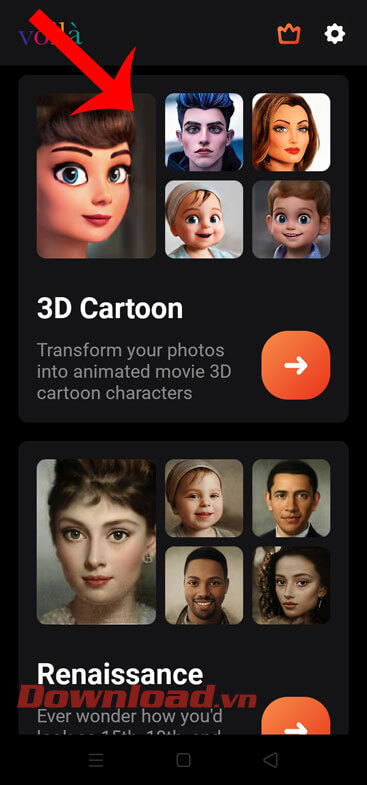
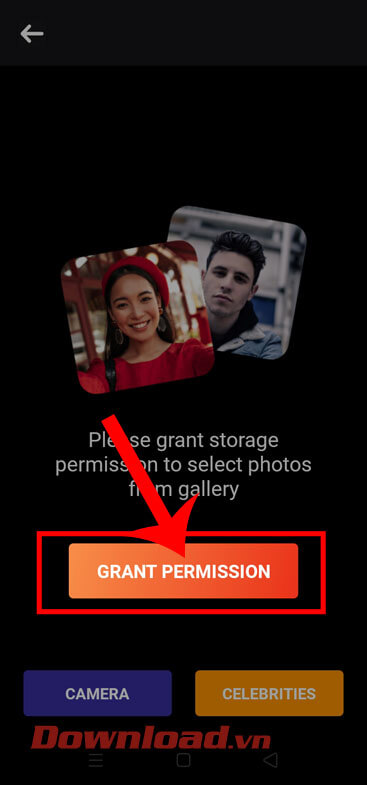
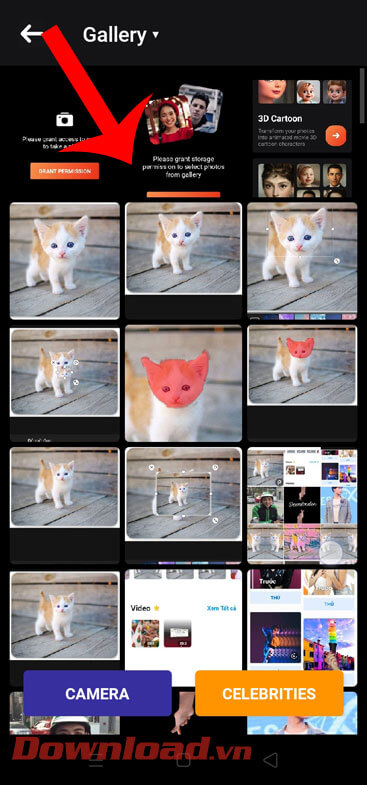
Bước 5: Chờ đợi trong một lát để ứng dụng có thể tải hình ảnh và biến đổi thành ảnh hoạt hình.
Bước 6: Sau khi đã biến đổi hình ảnh hoạt hình xong, chọn chế độ hình ảnh như: Voila, Royalty 3D, Baby 3D, Cartoon 3D.
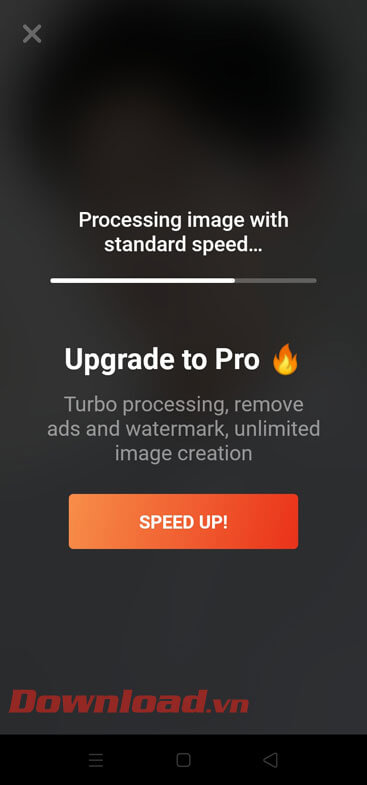
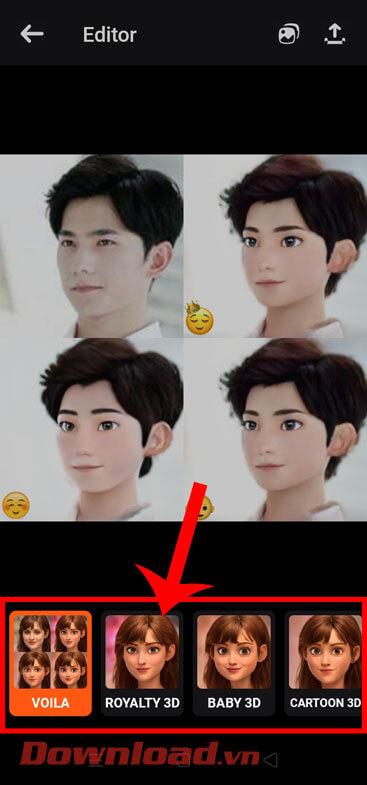
Bước 7: Tiếp theo, chạm vào biểu tượng mũi tên đi lên ở góc bên phải phía trên màn hình để xuất hình ảnh.
Bước 8: Cuối cùng, nhấn vào nút Save để lưu lại ảnh hoạt hình về điện thoại. Ngoài ra chúng ta có thể chia sẻ lên Facebook, Instagram, WhatsApp,…
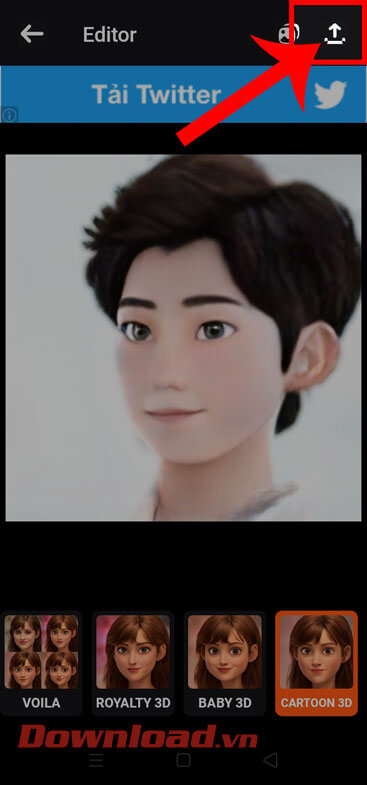
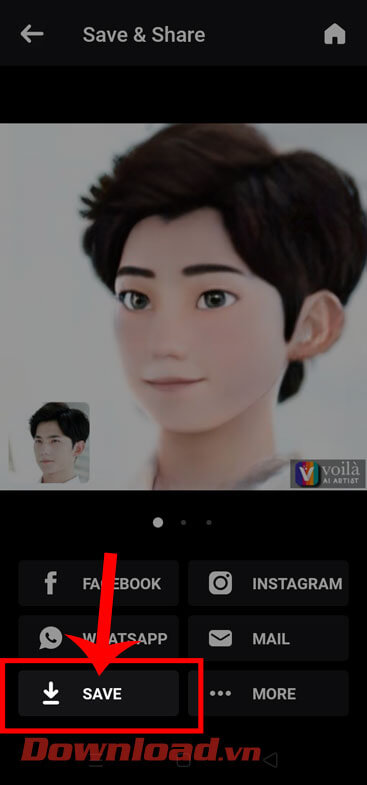
Video hướng dẫn tạo ảnh hoạt hình bằng Voilà AI Artist
Chúc các bạn thực hiện thành công!
Xem thêm Hướng dẫn tạo ảnh hoạt hình bằng Voilà AI Artist trên điện thoại
Dạo gần đây trên khắp các trang mạng xã hội như: Facebook, Instagram, Zalo,… chúng ta thấy được bạn bè của mình đăng tải ảnh hoạt hình giống với ảnh gốc thật ấn tượng. Hiện tại, chúng ta có thể nhanh chóng và dễ dàng tạo ảnh hoạt hình bằng ứng dụng Voilà AI Artist.
Voilà AI Artist là một ứng dụng chỉnh sửa ảnh trên điện thoại vô cùng độc đáo trên điện thoại, với ứng dụng này người dùng dễ dàng biến những bức hình bình thường thành tác phẩm phim hoạt hình tuyệt đẹp. Vì vậy, hôm nay Trường Trung Cấp Nghề Thương Mại Du Lịch Thanh Hoá sẽ giới thiệu bài viết hướng dẫn tạo ảnh hoạt hình bằng Voilà AI Artist trên điện thoại, mời các bạn cùng tham khảo.
Bạn đang xem bài: Hướng dẫn tạo ảnh hoạt hình bằng Voilà AI Artist trên điện thoại
Hướng dẫn chế ảnh hoạt hình Voilà AI Artist trên điện thoại
Để tạo được hình ảnh hoạt hình bằng ứng dụng này, thì điện thoại của bạn cần phải cài đặt sẵn ứng dụng Voilà AI Artist, nếu máy của bạn chưa có thì ấn vào nút Tải về dưới đây để tải nhanh ứng dụng này về điện thoại.
Bước 1: Đầu tiên, chúng ta mở ứng dụng Voilà AI Artist trên điện thoại của mình lên.
Bước 2: Trong ứng dụng này sẽ có 4 chế độ chỉnh sửa ảnh cho chúng ta lựa chọn: 3D Cartoon, Renaissance, 2D Cartoon, Caricature. Hãy chọn chế độ 3D Cartoon để tạo hình ảnh hoạt hình.
Bước 3: Chạm vào nút Grant Permission, để cho phép truy cập và lấy hình ảnh trên điện thoại.
Ngoài ra bạn có thể ấn vào nút Camera để lấy ảnh chụp trực tiếp, hoặc Celebrities để lấy hình ảnh mẫu của ứng dụng.
Bước 4: Tại thư viện hình ảnh khi này, hãy chọn một tấm hình mà bạn muốn biến đổi thành ảnh hoạt hình.
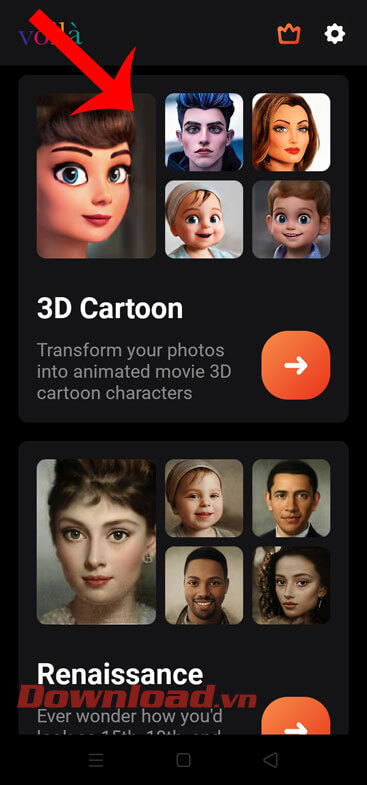
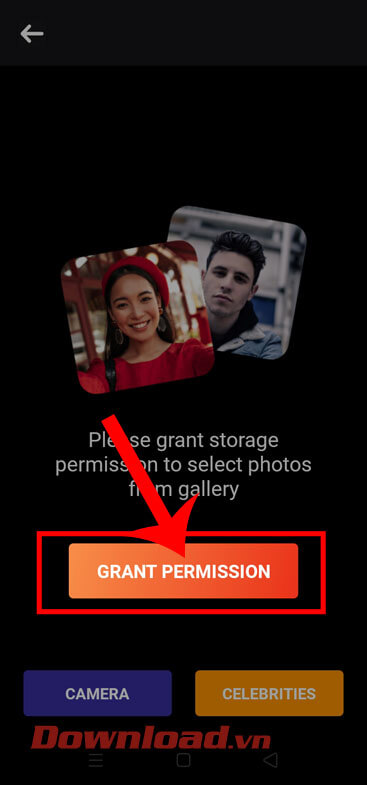
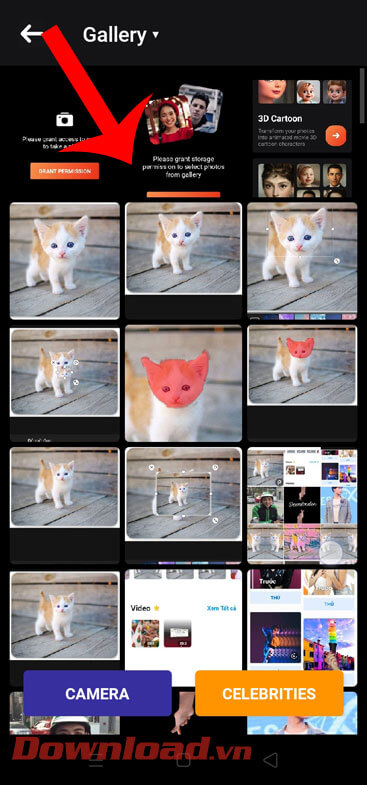
Bước 5: Chờ đợi trong một lát để ứng dụng có thể tải hình ảnh và biến đổi thành ảnh hoạt hình.
Bước 6: Sau khi đã biến đổi hình ảnh hoạt hình xong, chọn chế độ hình ảnh như: Voila, Royalty 3D, Baby 3D, Cartoon 3D.
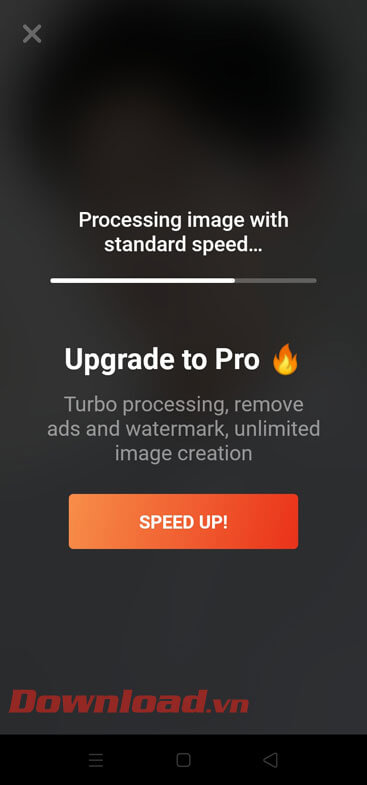
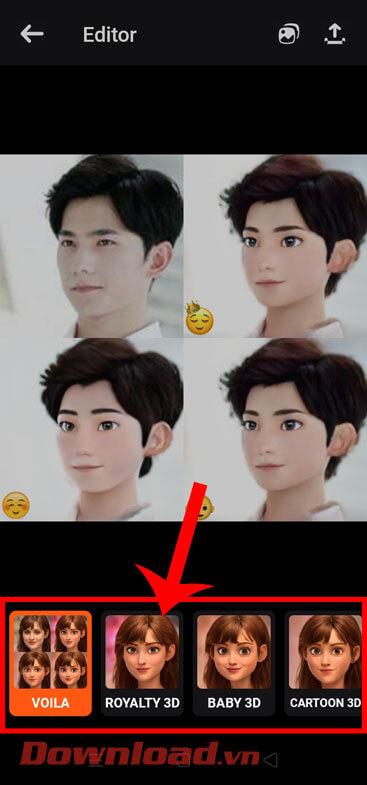
Bước 7: Tiếp theo, chạm vào biểu tượng mũi tên đi lên ở góc bên phải phía trên màn hình để xuất hình ảnh.
Bước 8: Cuối cùng, nhấn vào nút Save để lưu lại ảnh hoạt hình về điện thoại. Ngoài ra chúng ta có thể chia sẻ lên Facebook, Instagram, WhatsApp,…
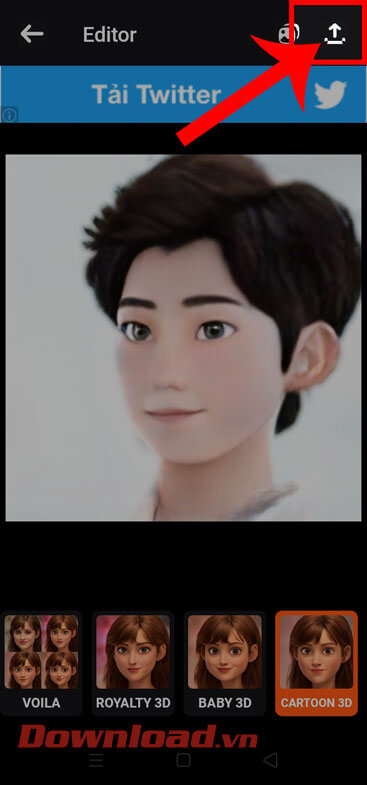
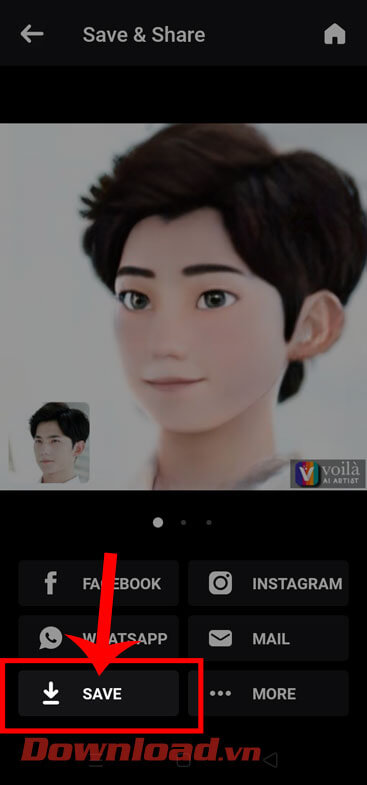
Video hướng dẫn tạo ảnh hoạt hình bằng Voilà AI Artist
Chúc các bạn thực hiện thành công!
Bản quyền bài viết thuộc Trường Trung Cấp Nghề Thương Mại Du Lịch Thanh Hoá. Mọi hành vi sao chép đều là gian lận!
Nguồn chia sẻ: https://tmdl.edu.vn/huong-dan-tao-anh-hoat-hinh-bang-voila-ai-artist-tren-dien-thoai/
Trang chủ: tmdl.edu.vn
Danh mục bài: Tổng hợp



